
Metode 1: Gambar massa
Jika edit foto hanya diperlukan untuk memaksakan negatif, cara termudah untuk dilakukan dengan bantuan layanan online khusus, yang ditujukan secara eksklusif untuk penggunaan efek tertentu. Filter yang diperlukan di sini ditumpangkan sebagai berikut:
Pergi ke gambar massa layanan online
- Dengan mengklik tautan di atas, buka gambar massa situs gambar massa, di mana Anda segera mengklik tombol "Pilih File".
- Jendela "Explorer" terbuka, di mana dan membuat pilihan Anda, mengklik dua kali pada gambar yang ingin Anda edit.
- Harapkan akhir mengunduhnya ke situs tanpa menutup jendela saat ini.
- Lihat hasilnya. Algoritma gambar massa secara otomatis menerjemahkan gambar menjadi negatif berwarna.
- Sebelum menyimpan hasil jadi, Anda juga dapat mengubah format dan kualitasnya menggunakan blok yang secara khusus dialokasikan untuk ini.
- Tetap hanya untuk mengklik "Unduh" untuk mendapatkan snapshot yang sudah jadi dengan superimposed negatif.
- Tunggu sampai unduhan selesai dan pergi ke interaksi lebih lanjut dengan gambar.



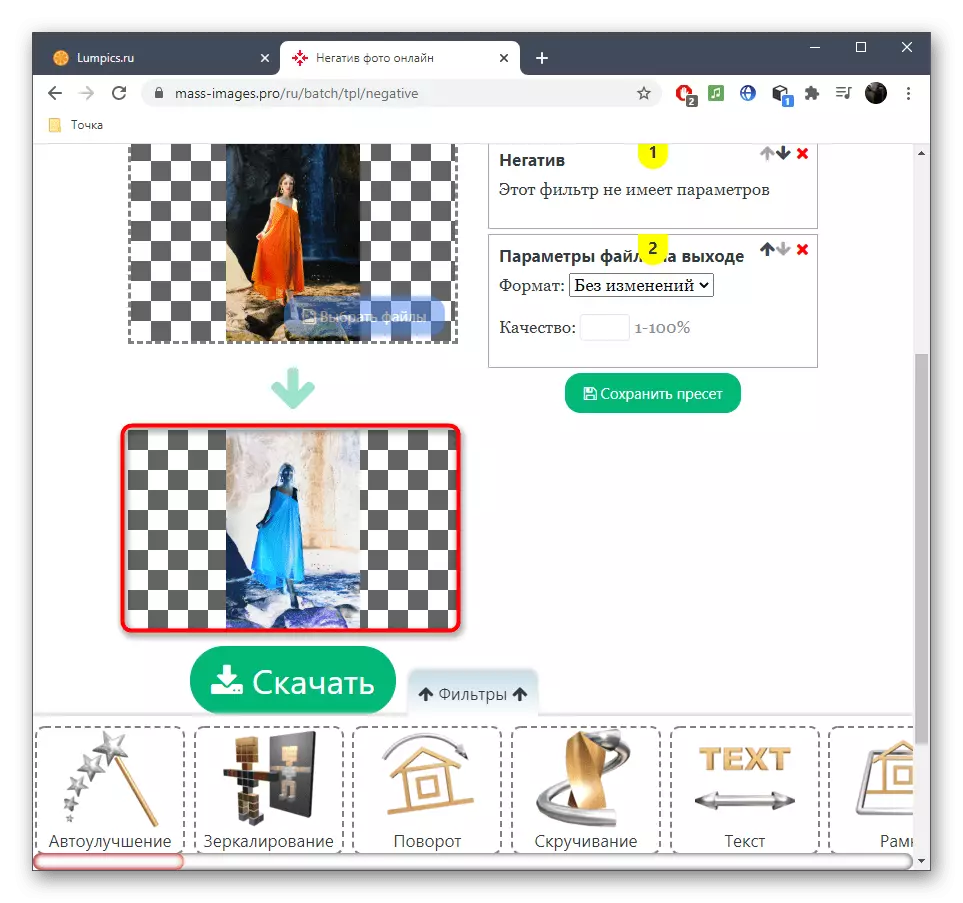

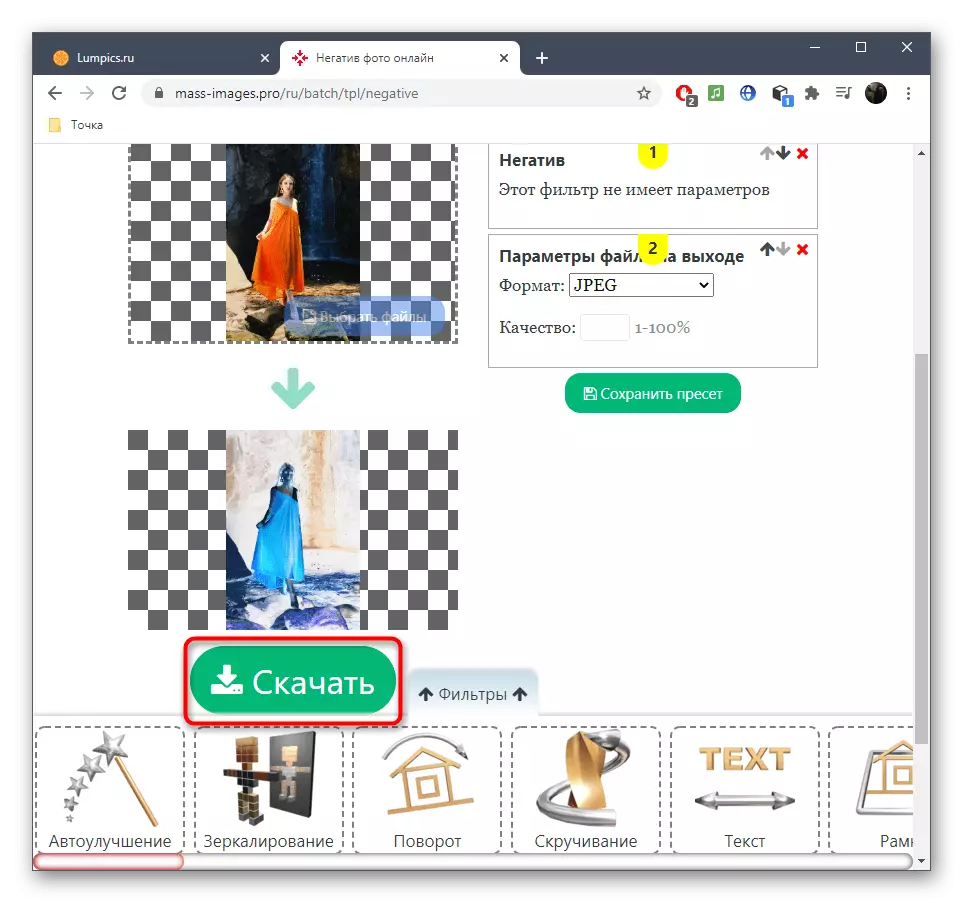

Metode 2: Lunapic
Lunapic - editor grafik canggih yang beroperasi online. Fungsionalitasnya mencakup sejumlah besar efek dan filter yang berbeda, di antaranya juga diperlukan saat ini. Anda hanya perlu menemukan filter ini dan menerapkannya, yang terjadi:
Pergi ke Layanan Online Lunapic
- Setelah di halaman utama lunapic, klik tombol Unggah, yang terletak di panel atas, dan kemudian pergi untuk menambahkan gambar.
- Langkah selanjutnya adalah menu pembuka dengan daftar semua filter yang tersedia, yang dilakukan dengan mengklik "Filter".
- Dari daftar drop-down, pilih "negatif".
- Anda akan segera melihat hasilnya, kemudian lanjutkan mengedit gambar menggunakan alat yang tersedia di sebelah kiri dan atas panel layanan online.
- Setelah selesai, mouse di atas kursor "File" dan tentukan "simpan gambar". Sebagai gantinya, Anda dapat menggunakan tombol pintas Ctrl + S.
- Tentukan format di mana gambar akan diunduh, dan juga memutuskan apakah perlu untuk mengompresnya. Dengan kesiapan, cukup klik "Simpan sebagai JPG" dan harapkan akhir unduhan.






Lunapic adalah editor grafis penuh, sehingga dengan itu Anda juga dapat menggabungkan beberapa lapisan gambar, membuat ini hitam dan putih atau menggunakan alat lain yang ada.
Metode 3: Pixlr
Akhirnya, kami perhatikan editor grafik canggih lain yang memungkinkan Anda membalikkan warna, dan karenanya Anda bisa mendapatkan warna negatif. Pixlr tersedia untuk digunakan secara gratis dan tidak menaruh batasan pada pengguna, sehingga Anda dapat segera pindah ke tindakan berikut.
Pergi ke layanan online pixlr
- Pada halaman Pixlr utama, klik "Open" untuk melanjutkan ke pemilihan foto untuk diproses lebih lanjut. Cari melalui "Explorer" dan lanjutkan untuk mengedit.
- Anda harus membuka menu drop-down "koreksi".
- Ada klik pada item inversi warna terakhir.
- Negatif akan segera diterapkan, yang dengannya Anda dapat memastikan jendela pratinjau. Jika Anda perlu melakukan tindakan tambahan, lakukan sekarang dengan alat yang ada.
- Melalui menu "File", simpan perubahan.
- Putuskan dengan nama file, tentukan format dan kualitasnya, lalu konfirmasikan unduhan.




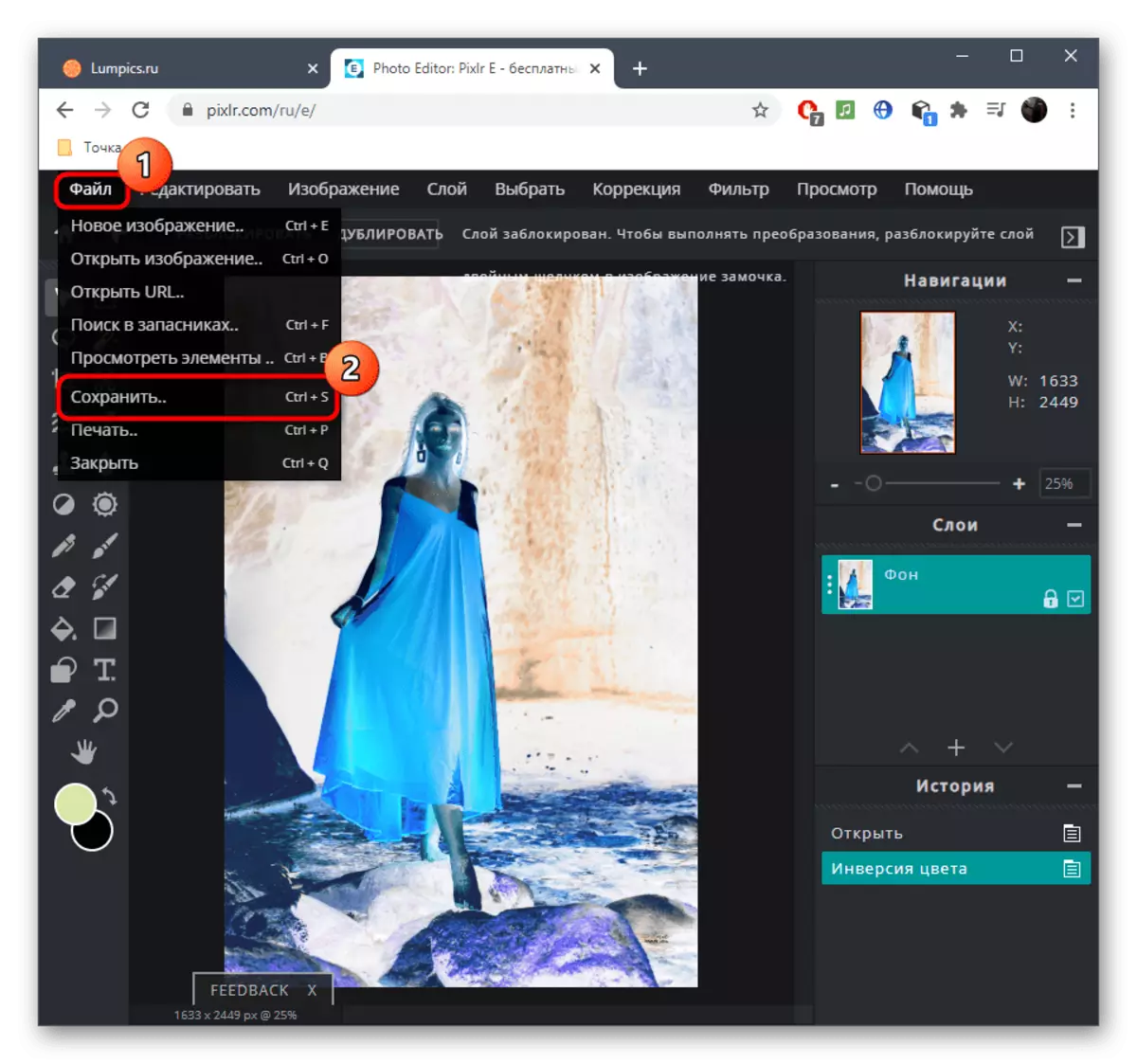

Selain itu, saya ingin mengklarifikasi bahwa warna dan hitam dan putih negatif dapat diterapkan dalam editor grafis klasik yang menyebar dalam bentuk program untuk Windows. Baca instruksi berikut dengan mengklik tautan di bawah ini jika layanan online yang dijelaskan tidak cocok.
Baca selengkapnya: Cara Membuat Negatif Di Photoshop
